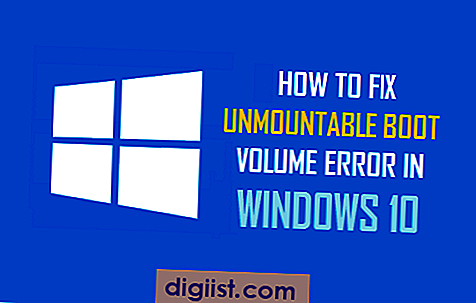Falls Sie nicht möchten, dass ein bestimmter Wert oder bestimmte Werte in der Pivot-Tabelle angezeigt werden, können Sie sie ausblenden. In diesem Lernprogramm finden Sie die Schritte zum Ein- und Ausblenden von Werten in der Pivot-Tabelle.

Werte in Pivot-Tabelle ausblenden
Führen Sie die folgenden Schritte aus, um Werte in der Pivot-Tabelle auszublenden.
1. Identifizieren Sie zunächst die Elemente oder Werte, die Sie in der Pivot-Tabelle ausblenden möchten. In unserem Fall werden wir den Wert in Zeile 8 unter Spalte A ausblenden.
2. Klicken Sie anschließend auf den Abwärtspfeil rechts neben der Beschriftung, unter der sich das Element oder der Wert befindet, den Sie ausblenden möchten.

3. Deaktivieren Sie in der Dropdown-Liste das Kontrollkästchen neben dem Element oder Wert, den Sie ausblenden möchten, und klicken Sie auf OK, um diese Einstellung zu speichern. In unserem Fall verstecken wir den Artikel "Monitore", indem wir diesen Artikel deaktivieren.
Wenn Sie jetzt die Pivot-Tabelle anzeigen, können Sie den Wert oder das Element, das Sie deaktiviert haben, nicht sehen.
Werte in Pivot-Tabelle einblenden
Immer wenn eine Pivot-Tabelle einen oder mehrere ausgeblendete Werte enthält, wird neben der Spaltenbezeichnung ein Filtersymbol angezeigt, das den ausgeblendeten Wert enthält, sodass Sie die Position ausgeblendeter Werte leicht identifizieren können.
Um Werte einzublenden, klicken Sie auf das Filtersymbol neben der Beschriftung, unter der die Werte ausgeblendet sind. Aktivieren Sie im Dropdown-Menü das Kontrollkästchen neben den ausgeblendeten Werten und klicken Sie auf OK.

In unserem Fall haben wir das Kontrollkästchen neben dem Punkt "Monitore" aktiviert, um diesen Punkt einzublenden und in unserer Pivot-Tabelle anzuzeigen.
Sobald Sie Elemente oder Werte in der Pivot-Tabelle einblenden, wird das „Filtersymbol“ neben der Spaltenüberschrift, unter der die Werte zuvor ausgeblendet waren, nicht mehr angezeigt.